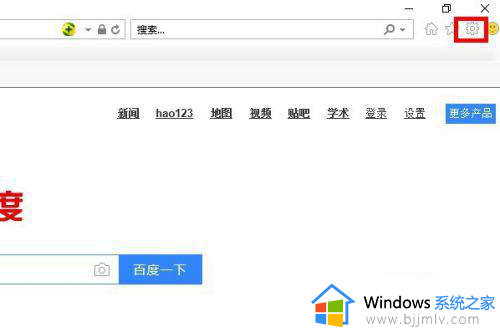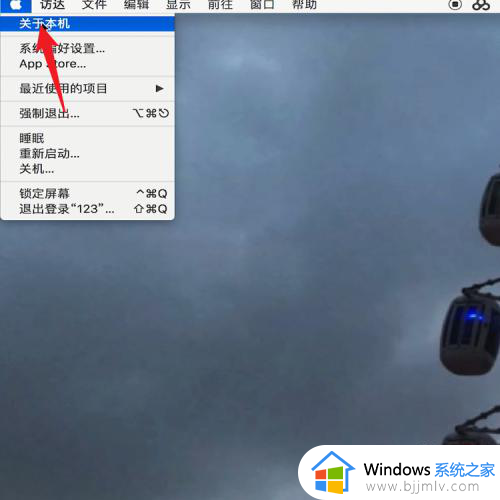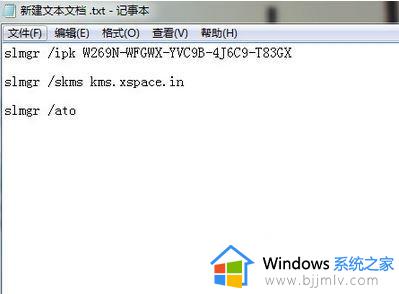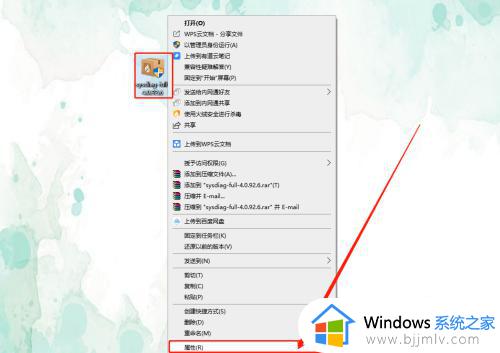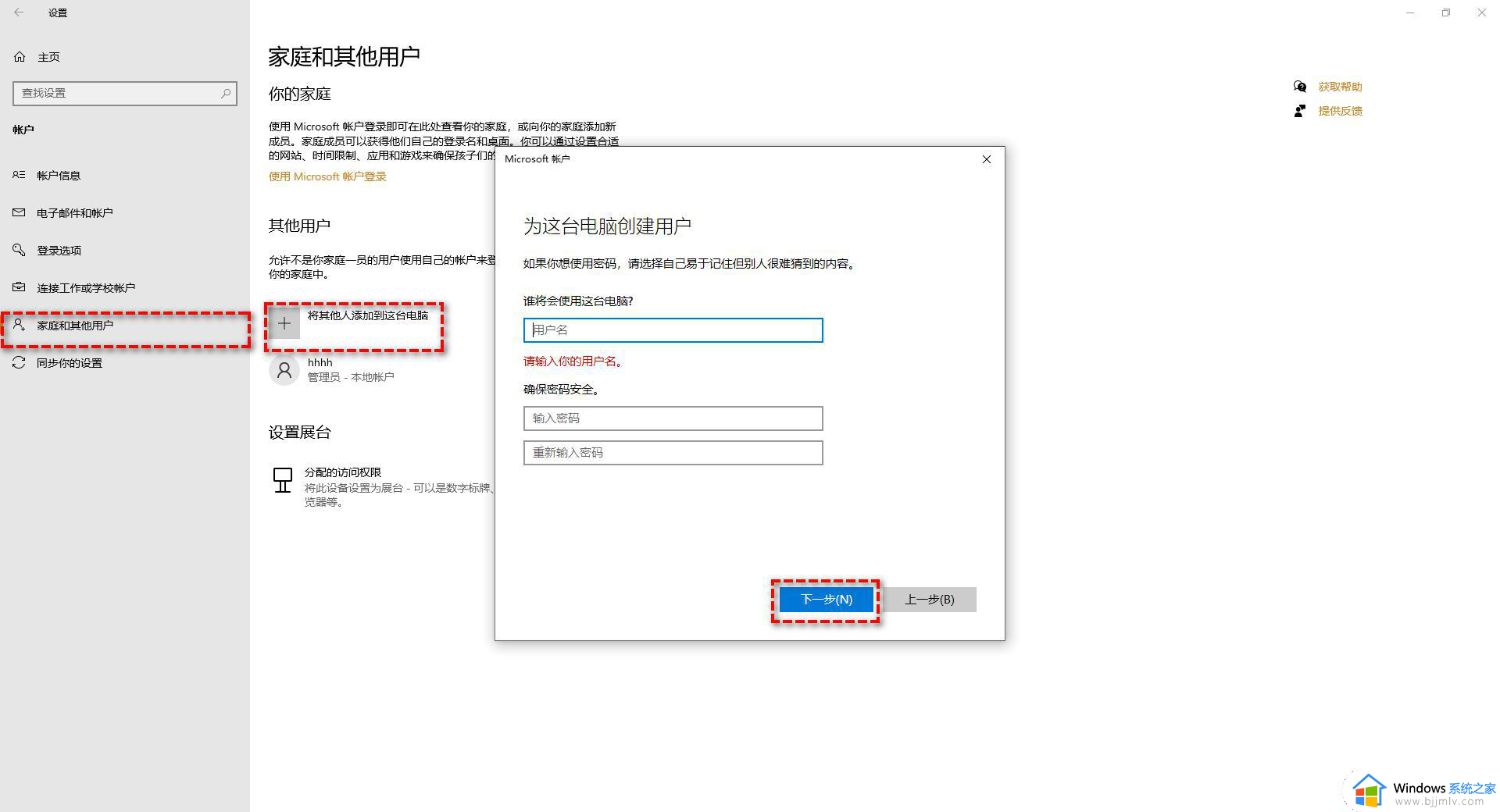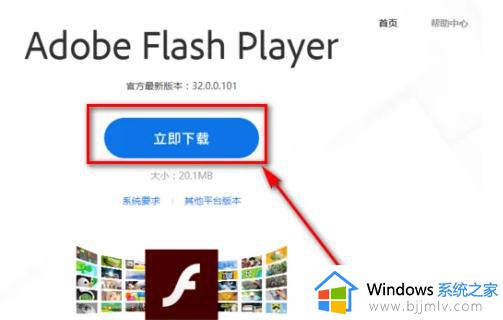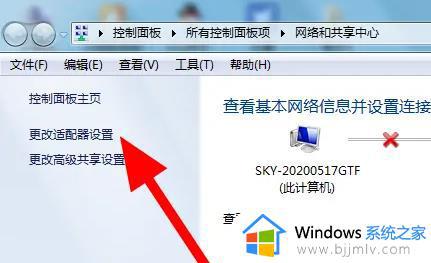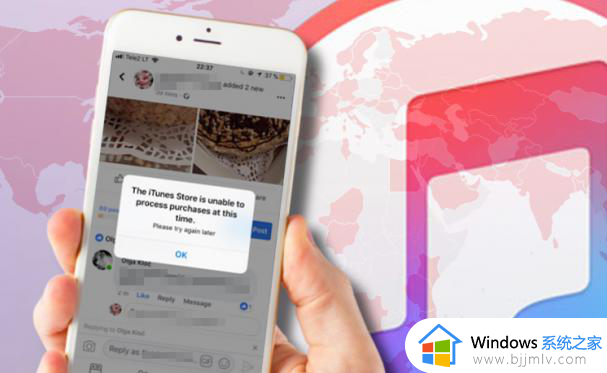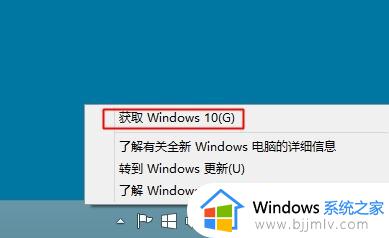windows无法升级你的版本怎么回事 电脑显示无法升级你的版本如何解决
更新时间:2023-08-03 10:09:53作者:qiaoyun
当有新的windows版本的时候,很多人就会在第一时间选择升级更新,然而有时候会遇到一些故障,比如近日有不少用户就遇到了升级的时候提示windows无法升级你的版本,很多人遇到这样的问题都不知道要怎么办,接下来就给大家介绍一下电脑显示无法升级你的版本的详细解决方法吧。

解决方法如下:
1、大多数是因为第三方软件或服务导致的,我们只需要在开机时禁止这些服务即可,首先win+R弹出运行窗口,输入msconfig命令。
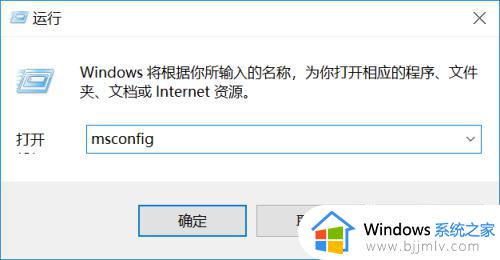
2、命令回车后弹出系统配置窗口,选择服务选项。
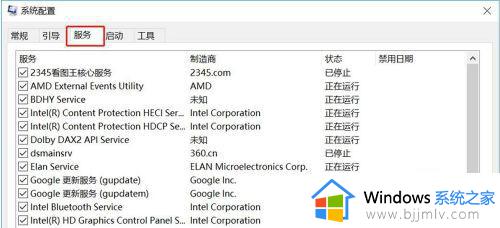
3、勾选一次所有Microsoft服务勾选框。
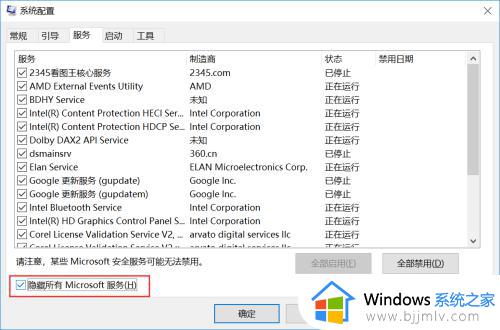
4、然后单击全部禁用选项,接着单击确定按钮。
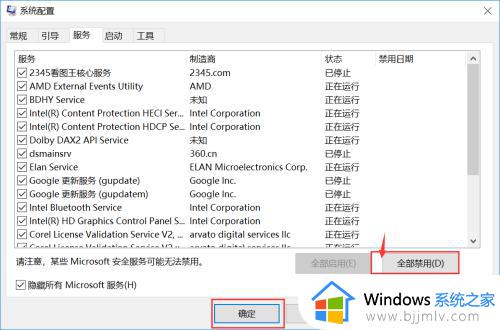
5、最后重启操作系统。
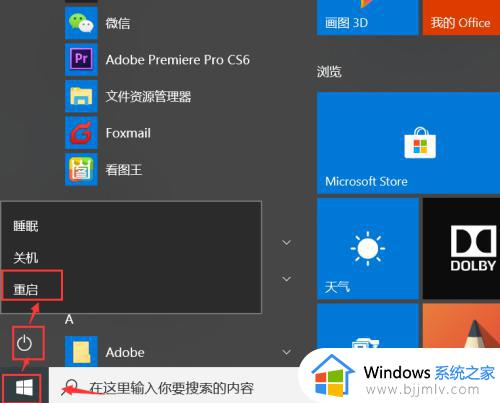
6、此时你再重新进行升级操作就能够正常的升级了。
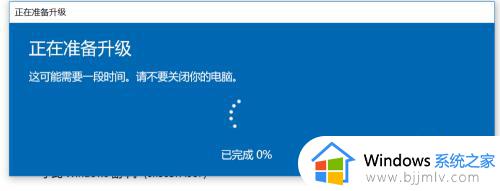
以上给大家的就是windows无法升级你的版本的详细解决方法,有遇到这样情况的用户们可以学习上述方法步骤来进行解决吧。